El otro día nuestra compañera María me comentó que tenía un problema con su Samsung Galaxy Ace, había cambiado su rom y no era capaz de rootear su teléfono. Algo que era un problema porque tenía un backup hecho con MyBackup Root.
Así que me lo dejó una tarde y empecé a investigar, que aunque todos los teléfonos androids comparten los procedimientos de Rooteo, se acaban convirtiendo en un problema conforme avanzan las versiones. Ya que como pasa con IOS y su Iphone, también se va mejorando la seguridad, y hay que cambiar el método para el mismo fin.
El problema en este caso era su versión 2.3.6 GINGERBREAD.XWKTQ

Os muestro como hacerlo:
Como partíamos de una ROM con una recovery 3e, no podemos instalar nada desde el recovery. Vamos ningún fichero .zip. Otras soluciones de rooteo tampoco servían con esta versión.
Así que hemos utilizado un ordenador Windows y el software ODIN para instalar una recovery CWM (ClockWorkMod versión 5)
Copiamos todos los ficheros en el raíz de la sdcard. Os dejo los ficheros que hacen falta:
Cwm5 en formato zip (no encuentro la versión ODIN):
https://www.dropbox.com/s/x2j6bik62glroji/recovery-clockwork-5.0.2.6-galaxyace-fix%5B1%5D.zip
Deletethinkdroid
https://www.dropbox.com/s/k634uibjlcicv8m/Delete_thinkdroid.zip
Update1
https://mega.co.nz/#!UEYk3ZqZ!NQ_g_SrJSJ_40o1E7zroeVtGtCpLfasRgLKKa8T_ArQ
Ahora reiniciamos y entramos en recovery. En Samsung Galaxy Ace se entra pulsando simplemente durante varios segundos Power + Botón Central.
Nos desplazamos usando el volumen.
Lo primero de todo vamos a mounts and storage y pulsamos con el botón central mount/system y pulsamos el botón de retroceso.
Vamos al menú install zip from sdcard confirmamos pulsando botón central.
El secreto es ir instalando en el orden que os he colocado las descargas, en el segundo y tercer zip hay que repetir mount/system desde mounts and storage antes del flasheo, y reiniciando entre zip y zip en los tres.
Una vez reiniciado tendremos la aplicación Superuser instalada y acceso root.
¿Te ha gustado la entrada SÍGUENOS EN TWITTER O INVITANOS A UN CAFE?
 Blog Virtualizacion Tu Blog de Virtualización en Español. Maquinas Virtuales (El Blog de Negu) en castellano. Blog informática vExpert Raul Unzue
Blog Virtualizacion Tu Blog de Virtualización en Español. Maquinas Virtuales (El Blog de Negu) en castellano. Blog informática vExpert Raul Unzue

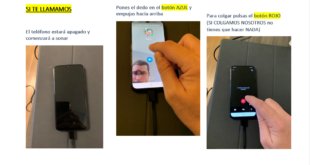

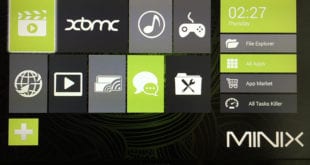

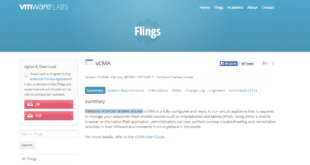
Hola
El enlace de update1 te lleva un directorio en lugar de un fichero:
¿Podrías indicar que fichero es?
Gracias
Un saludo
Lo siento, puse mal el enlace.
Lo he cambiado a mega, que no me da problemas:
https://mega.co.nz/#!UEYk3ZqZ!NQ_g_SrJSJ_40o1E7zroeVtGtCpLfasRgLKKa8T_ArQ
Saludos
no puedo hacer root ya hice bien los pasos
Hola Elioth,
¿Donde te has quedado?
Saludos
Hola, los dos primeros pasos bien, pero el tercero me da error (Status 7) Installation Aborted.
Alguna idea?
Gracias!
Hola Sorts,
¿Qué paso es? En install zip?
Entiendo que es culpa del recovery…has metido el que pongo? Todos los datos coinciden con tu modelo?
Saludos